Come utilizzare GoPro come webcam su computer Windows
Le fotocamere GoPro(GoPro cameras) sono ampiamente utilizzate per la fotografia d'azione. È un popolare dispositivo fotocamera tascabile utilizzato da avventurieri, surfisti, atleti, viaggiatori e blogger come fotocamera quotidiana e può essere montato ovunque. Sono ottimi per un uso intenso e sono ideali per catturare video quando sei su una spiaggia, in montagna, sulla neve, tuffandoti in acqua o facendo paracadutismo.

Al giorno d'oggi, l'utilizzo di GoPro va oltre la semplice fotografia d'azione. (GoPro)Blogger e viaggiatori la usano come telecamera di produzione e filmano tutto ciò che ti circonda. La fotocamera è abbastanza versatile da catturare tutto quando sei fuori. Ti sei mai chiesto come puoi usare una fotocamera quando sei fuori dall'avventura.
C'è molto entusiasmo sull'utilizzo di una GoPro come webcam per lo streaming. Non c'è assolutamente carenza di cose che puoi provare con GoPro . Se stai pensando se usare GoPro come webcam o meno, allora la possibilità è sì. Puoi spremere per ottenere un utilizzo extra dalla tua GoPro quando non la usi per la fotografia. Il suo obiettivo grandangolare, le impostazioni Ultrawide e la fotocamera HD la rendono adatta per l'uso come webcam quando non le usi per attività all'aperto.
Le videocamere GoPro(GoPro) possono essere sostituite con le tradizionali webcam e utilizzate per piattaforme di videochiamata come Skype , Google Meetings e altre. Per ottenere un aspetto professionale con una webcam GoPro , tutto ciò che devi fare è configurare correttamente la tua (GoPro)GoPro per usarla come webcam. In questo articolo, ti guideremo attraverso il processo di utilizzo di GoPro come webcam per il tuo computer Windows .
Usa GoPro(Use GoPro) come webcam senza una scheda di acquisizione(Capture Card)
Per utilizzare GoPro come webcam, avrai bisogno dei seguenti componenti:
- Fotocamera GoPro
- Cavo HDMI(HDMI Cable) normale o un cavo micro HDMI
- Dispositivo USB Dongle HDMI(HDMI Dongle USB) . Questo converte un segnale HDMI in un segnale della webcam
Connessioni di installazione(Setup Connections)
- Collega il dispositivo USB Dongle HDMI(HDMI Dongle USB) al tuo computer Windows .
- Collega la tua videocamera GoPro al cavo (GoPro)HDMI e collega l'altra estremità aperta al dongle USB .
Configura GoPro(Setup GoPro) e usala come webcam su PC
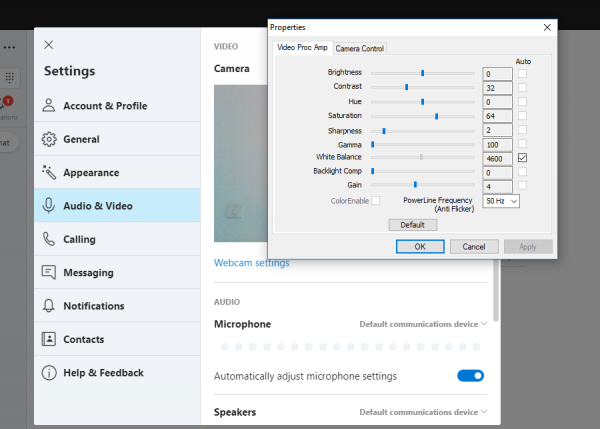
- Accendi la tua videocamera GoPro.
- Avvia le applicazioni di videochiamata come Skype .
- Apri le impostazioni della fotocamera e scegli l' uscita USB o HDMI come webcam. Se stai usando Skype , vai su Strumenti(Tools) . Passa(Navigate) alle impostazioni video. Scegli la tua fotocamera su un dispositivo adatto che viene visualizzato nel menu.
Ora che tutto è fatto, puoi iniziare a registrare utilizzando GoPro come webcam su Windows 11/10 .
Usa GoPro(Use GoPro) come webcam con una scheda di acquisizione(Capture Card)
Per utilizzare GoPro come webcam, avrai bisogno dei seguenti componenti:
- Fotocamera GoPro
- Cavo HDMI(HDMI Cable) normale o un cavo micro HDMI
- Cavo mini USB
- La scheda di acquisizione(Video Capture Card) video converte i segnali video da GoPro in un formato digitale che può essere utilizzato per lo streaming dalla fotocamera al computer.
- Software per emittente aperto (gratuito)
Come faccio a collegare la mia GoPro al mio laptop?
- Collega il cavo USB(USB) della tua GoPro al computer
- Collega(Connect HDMI) il cavo HDMI alla GoPro . Collegare l'altra estremità aperta alla porta HDMI del dispositivo di acquisizione.
- Collega il cavo USB dal dispositivo di acquisizione alla porta (Capture)USB del tuo computer.
Configura OBS Studio(Setup OBS Studio)

Scarica e installa OBS Studio .

Passa(Navigate) alle sorgenti e aggiungi un dispositivo di acquisizione video(Video Capture Device) .
Configura GoPro e usala come webcam
- Accendi la tua videocamera GoPro.
- Avvia le applicazioni di videochiamata come Skype .
Apri le impostazioni della fotocamera e scegli la scheda di acquisizione video come webcam.
Nel caso di Skype , vai su Strumenti(Tools) . Passa(Navigate) alle impostazioni video. Scegli la tua fotocamera su un dispositivo adatto che viene visualizzato nel menu.
Ora che tutto è fatto, puoi iniziare a registrare utilizzando GoPro come webcam.
Perché i miei video GoPro non vengono riprodotti sul mio computer?
Ci possono essere due ragioni per cui i video GoPro non possono essere riprodotti su PC Windows(Windows PC) . Il primo(First) è che i file sono danneggiati, il che accade a causa di arresti imprevisti. In secondo luogo(Second) , il lettore sul tuo PC non ha il supporto HEVC . Puoi installare il codec HEVC su (HEVC)PC Windows(Windows PC) o utilizzare altri lettori multimediali come VLC o 5K Player o qualsiasi editor video di Adobe per riprodurre il video.
Come convertire i video GoPro?
Molti convertitori video supportano il formato GoPro Video , ma se stai cercando un convertitore video gratuito, puoi utilizzare Handbreak(you can use the Handbreak) . Puoi installare l'ottimizzatore video e quindi convertire tutti i video in MP4 , che possono essere utilizzati da un lettore e un editor.
Come riparare o recuperare video GoPro(GoPro Videos) danneggiati ?
(GoPro)Le videocamere GoPro offrono icone di riparazione SOS che evidenziano i file danneggiati. Assicurati che la scheda SD sia all'interno della fotocamera e, una volta rilevati i video danneggiati, tocca l'icona di riparazione e si risolverà. Se l'intestazione è danneggiata, può essere facilmente riparata. Puoi quindi esportarlo e usarlo sul tuo PC.
È tutto.(That’s all.)
Related posts
Come trasferire file GoPro utilizzando Wi-Fi su Windows PC
Top 5 software GoPro editing gratuito per Windows 11/10
Come trasferire file da GoPro camera a progress bar
Come usare GoPro HERO come Webcam
Come modificare il predefinito Webcam nel computer Windows 10
Laptop Camera or Webcam non funziona in Windows 10
Come connettere GoPro al tuo computer
Come disabilitare le salvaguardie per Feature Updates su Windows 10
VirtualDJ è un Virtual DJ software gratuito per Windows 10 PC
Context Menu Editors: Add, Remove Context Menu articoli in Windows 11
Come utilizzare l'app Fotocamera in Windows 8.1 con la tua webcam
Come utilizzare gli strumenti incorporati Charmap and Eudcedit di Windows 10
Best GRATIS Timetable software per Windows 11/10
Microsoft Intune che non si sincronizza? Force Intune per sincronizzare in Windows 11/10
Fix Webcam non funziona in Windows 10
Le impostazioni di sincronizzazione di Windows 10 non funzionano in grigio
Imposta le app di Windows 8.1 che possono utilizzare la webcam, il microfono e altri dispositivi
Come scambiare i dischi rigidi in Windows 10 con Hot Swap
Come vivere Stream il tuo GoPro al PC utilizzando il lettore multimediale VLC
Come testare la webcam in Windows 11/10? Funziona?
